Adobe Aero를 사용하면 사용자가 증강 현실의 관점에서 Photoshop 문서를 확인할 수 있습니다. 이를 활용하여 해당 3D 요소와 상호 작용하는 장면을 개발할 수 있습니다. 그러나 Mac 내에서 많은 공간을 차지합니다. 그래서 당신이 원할 수도 있습니다 Mac에서 Adobe Aero 제거 컴퓨터. 하지만, 쉬운 일은 아니다. 원치 않는 소프트웨어를 완전히 제거 전문 청소기의 도움 없이
macOS 컴퓨터에서 Adobe 앱을 제거하는 데 사용할 수 있는 최고의 도구에 대해 이야기하겠습니다. 또한 컴퓨터에서 앱을 수동으로 제거하는 방법에 대해서도 설명합니다.
내용 : 1부. Mac에서 Adobe Aero를 빠르게 제거하고 남은 항목 삭제파트 2. Mac에서 Adobe Aero를 수동으로 제거하려면 어떻게 해야 합니까?파트 3. Adobe Aero 프로그램 정보4 부. 결론
1부. Mac에서 Adobe Aero를 빠르게 제거하고 남은 항목 삭제
컴퓨터에서 앱을 제거하는 것은 간단합니다. iMyMac PowerMyMac 프로그램. Mac을 최적화하는 데 유용한 다양한 프로그램을 제공합니다. 장점 중 하나는 설치 제거 프로그램으로, 원치 않는 프로그램을 Mac에서 완전히 제거할 수 있습니다. 악성 프로그램이나 남은 데이터가 있는지 확인합니다.
PowerMyMac의 도움으로 Mac을 최적화하고 정리할 수도 있습니다. 몇 가지 간단한 단계만으로 MacBook의 성능을 높이고 Mac의 공간을 확보할 수 있습니다. Mac을 위한 최상의 상태를 유지합니다.
PowerMyMac으로 컴퓨터 속도를 저하시키는 사용하지 않는 파일을 찾아 제거하여 컴퓨터를 제어할 수 있습니다. 중복 파일을 삭제할 수 있고 확장자를 수정할 수 있으며 응용 프로그램을 제거할 수 있습니다. 예를 들어 원하는 경우 Adobe InDesign을 자동으로 제거 Mac에서 PowerMyMac은 최고의 도구입니다.
소프트웨어 사용 외에도 다음 방법을 사용하여 Mac에서 Adobe Aero를 제거할 수 있습니다.
- 설치 프로그램을 다운로드한 후 다운로드한 패키지를 사용하여 컴퓨터에 프로그램을 설치합니다.
- 기능을 사용하려면 프로그램을 시작하십시오.
- 선택 앱 제거 프로그램 창의 왼쪽 메뉴에서 계속 진행합니다.
- Mac 노트북이나 데스크탑에 설치된 모든 프로그램과 유틸리티를 보려면 주사
- 해당 단계를 완료한 후 사용 가능한 응용 프로그램 목록에서 Adobe Aero를 선택합니다.
- Adobe Aero가 Mac에서 완전히 제거되고 파일이 남지 않도록 하려면 CLEAN.

파트 2. Mac에서 Adobe Aero를 수동으로 제거하려면 어떻게 해야 합니까?
방법 01. Adobe Aero를 수동으로 제거
macOS 장치에서 프로그램을 수동으로 제거하려면 다음 단계를 따르십시오. 남은 파일을 제거하는 단계도 아래에 나와 있습니다.
01단계. 닫기 t그는 앱 a관련 프로세스
첫째, 프로그램이 시작되고 실행되는 것을 방지해야 합니다. Adobe Animate가 활성화된 경우 화면 오른쪽 상단 모서리에 경고가 표시됩니다. 선택하려면 종료 아이콘 메뉴에서 오른쪽 클릭 메뉴를 사용합니다.
에 액세스하려면 활동 모니터 Mac에서 어플리케이션. 그런 다음 애플리케이션과 관련된 모든 백그라운드 프로세스 및 활동이 종료되었는지 확인해야 합니다. 이렇게 하려면 응용 프로그램 폴더로 이동하여 유틸리티 폴더. 다음으로 활동 모니터를 선택합니다.
Activity Monitor 메뉴에서 다음을 선택해야 합니다. CPU. 그런 다음 Adobe Aero 응용 프로그램을 선택해야 합니다. Mac에서 Adobe Aero를 제거하려면 X 구석에. 스스로 멈추거나, 필요하다면 억지로 멈추십시오. 이 기술을 사용하면 프로그램의 연결된 프로세스가 모두 종료됩니다.
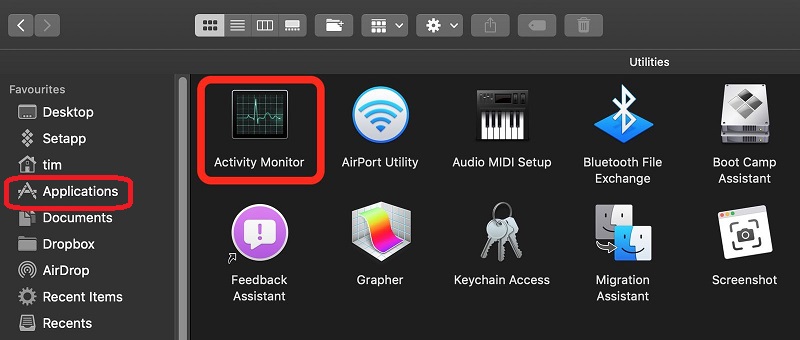
Step 02. 삭제 t그는 앱 f롬 t그는 컴퓨터
이제 Mac에서 Adobe Aero의 기본 응용 프로그램 파일을 제거해야 Mac에서 Adobe Aero를 제거하는 프로세스를 완료할 수 있습니다. 딸깍 하는 소리 파인더 응용 프로그램 폴더에 액세스합니다. 그런 다음 소프트웨어 또는 응용 프로그램 아이콘을 마우스 오른쪽 버튼으로 클릭합니다. "휴지통으로 이동"는 옵션이며 그렇게 하는 데 약간의 시간이 필요합니다.
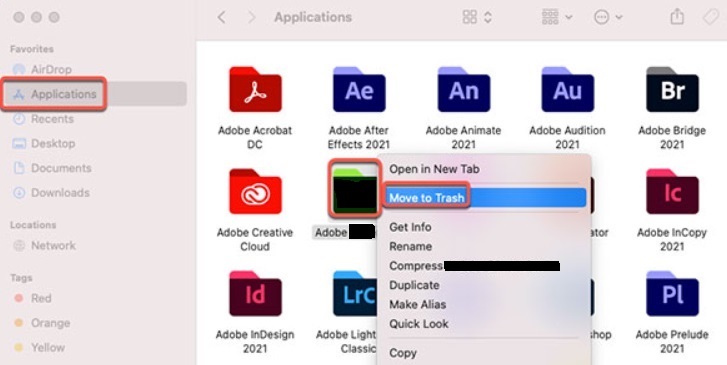
03 단계. 관련 남은 파일 제거
또한 추가 관련 파일을 수동으로 제거해야 합니다. 고르다 "폴더로 이동Finder의 이동 메뉴에서 "를 선택합니다. 그런 다음 "를 입력합니다.Library"를 검색창에 입력하고 이동을 누릅니다. 아래 지정된 하위 폴더에서 프로그램에 연결된 파일을 찾아 제거합니다.
/Caches//Preferences//Logs//Application Support/
Mac에서 휴지통을 비우려면 Dock의 휴지통 폴더로 이동하십시오. 완료하려면 Mac 컴퓨터를 다시 시작하십시오. 이제 Mac에서 Adobe Aero를 제거하는 수동 프로세스가 완료되었습니다.

방법 02. Creative Cloud 데스크탑에서 Adobe Aero 제거
macOS 장치에 남아 있지 않도록 Creative Cloud 데스크탑에서 소프트웨어를 제거할 수도 있습니다. 오래된 앱을 제거하려면 휴지통이나 휴지통이 아닌 Creative Cloud 데스크탑 클라이언트를 사용하십시오. Mac에서 Adobe Aero를 제거하려면 다음 지침을 따르십시오.
- PC에서 Creative Cloud를 실행합니다. Mac에서 "무한대" 아이콘을 메뉴 모음에서 선택합니다.
- 제거하려는 소프트웨어 옆에 있는 세 개의 점은 선택해야 하는 "추가 작업" 옵션을 나타냅니다. 이에 대한 액세스는 "모든 애플 리케이션"페이지.
- 선택 제거 이어지는 드롭다운 메뉴에서 다음 단계입니다.
- 항목을 클릭하여 유지할지 여부를 결정할 수 있습니다.
- 제거 - 프로그램이 파괴되면 프로그램의 인터페이스 옵션, 플러그인, 경고 및 기본 설정도 마찬가지로 모두 삭제됩니다.
- KEEP - 애플리케이션이 제거되지만 기본 설정, 경고, 플러그인 및 UI 설정은 모두 유지됩니다.
- 이제 응용 프로그램에서 제거 프로세스가 시작됩니다. 프로세스가 완료될 때까지 지켜보십시오.

방법 03. 제거 프로그램을 사용하여 Adobe Aero를 제거하는 단계
Mac에서 Adobe Aero를 제거하려면 프로그램의 기본 폴더에 있을 수 있는 제거 프로그램 파일을 활용하십시오. 이렇게 하려면 다음 조치를 취하십시오.
- macOS 장치에서 기본 Adobe Aero 폴더를 엽니다.
- 그런 다음 컴퓨터의 파일 및 폴더 목록에서 "설치 제거" 프로그램. 동일한 폴더 내에서 Finder를 검색하면 제거 프로그램을 찾는 데 도움이 될 수 있습니다.
- Uninstaller를 사용하여 제거 프로세스를 시작하십시오.
- 화면의 지시에 따라 컴퓨터에서 소프트웨어를 제거하십시오.
- 제거 절차가 완료될 때까지 기다리십시오. 이후, 다시 시작 macOS 컴퓨터에서 Adobe Aero 제거를 완료합니다.
파트 3. Adobe Aero 프로그램 정보
에어로를 설명합니다. 설명하기 어렵다. 실제 Photoshop 문서는 Aero를 사용하여 증강 현실에서 볼 수 있습니다. 3D 대화형 풍경을 만들기 위한 특정 플랫폼 역할을 합니다. 전파하는 장치이다. USDZ 파일. 원하는 앱이 무엇이든 달성할 수 있습니다.
Adobe Aero를 사용했다면 문자 그대로 Adobe Aero가 수행하려는 작업에 대한 기본 개념을 갖게 됩니다. Apple의 새로운 Reality Composer 앱 이 소프트웨어는 현재 iOS 및 iPadOS와 호환되지만 향후 업데이트에는 Mac 지원이 포함될 예정입니다.
몰입감 있고 놀라운 AR 경험을 제작하고, 보고, 전파하는 가장 간단한 방법은 어도비 에어로. macOS 및 Windows와 iOS에서 액세스할 수 있습니다. 디지털 만남과 실제 만남의 구분은 Adobe Aero에 의해 흐려집니다.
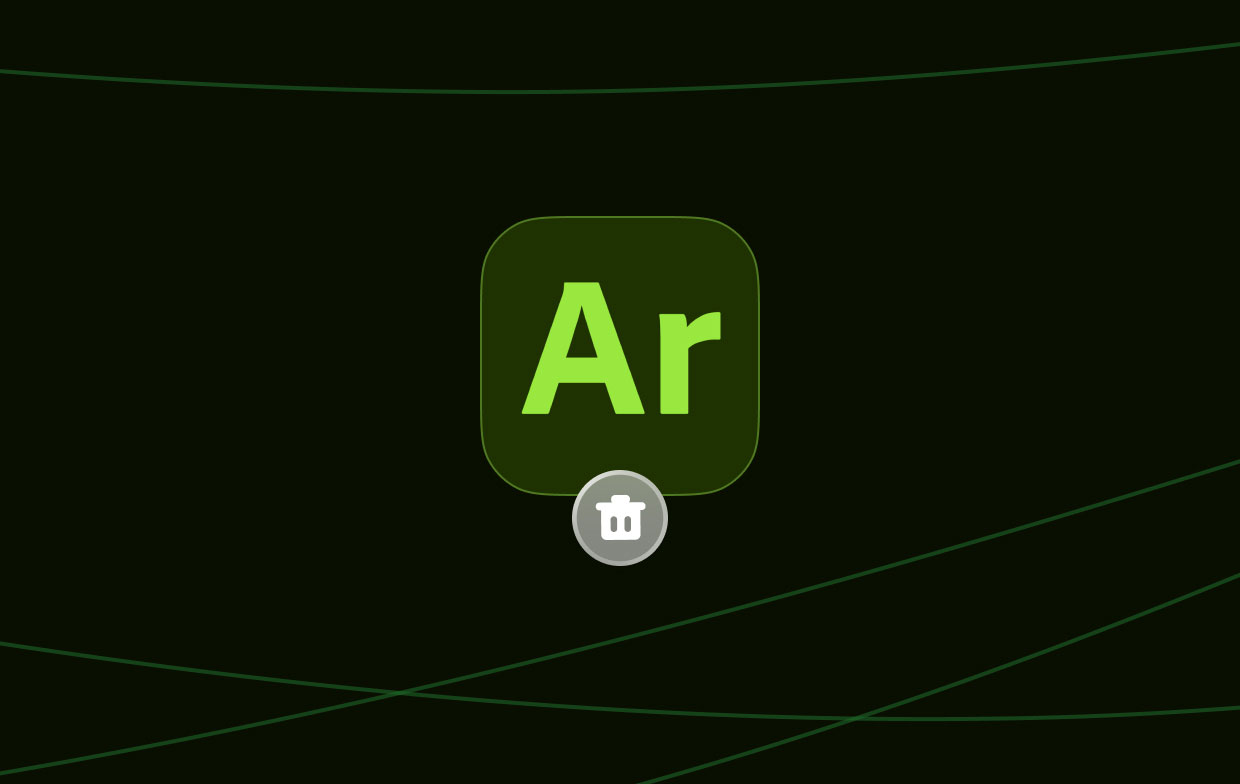
프로그래밍이 필요하지 않습니다. 선호하는 애플리케이션에서 개발한 자료를 활용하여 매력적인 증강 현실 경험을 만드십시오. 더 상상력이 풍부한 선택을 하십시오.
4 부. 결론
이 기사에서 다루었습니다. Mac에서 Adobe Aero를 제거하는 가장 좋은 방법, 컴퓨터에서 앱의 기본 폴더 제거를 포함합니다. macOS 컴퓨터에서 앞서 언급한 응용 프로그램을 제거하는 가장 좋은 방법은 PowerMyMac을 사용하는 것입니다.
선택한 응용 프로그램을 즐겁게 사용하고 컴퓨터의 여유 공간을 확보하려면 Mac에서 프로그램을 완전히 제거할 수 있습니다. 따라서 이 유틸리티를 바로 사용해보세요!



